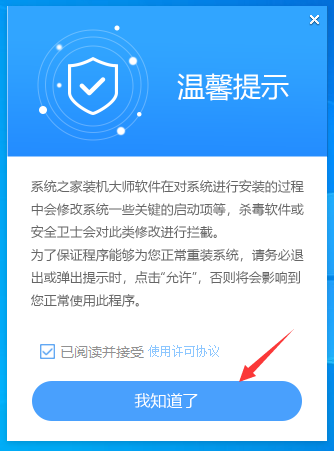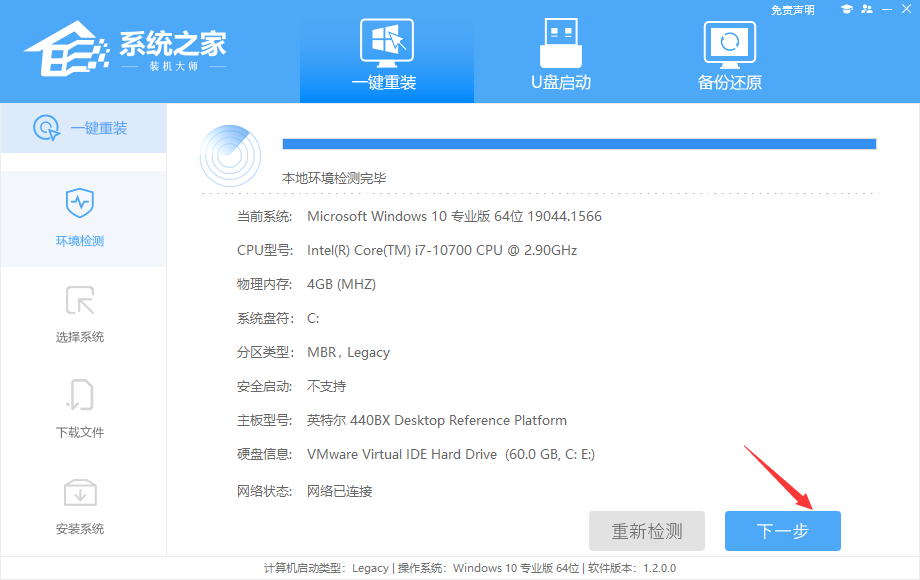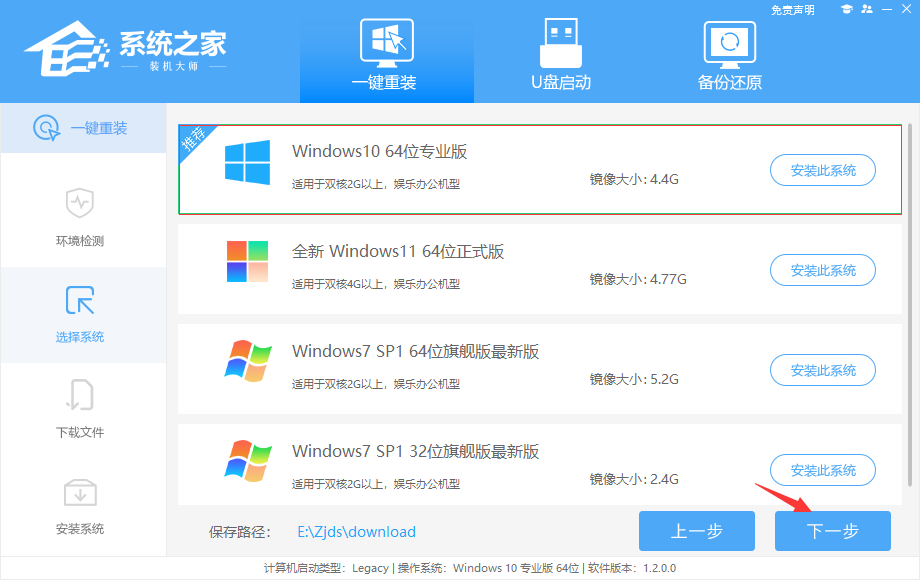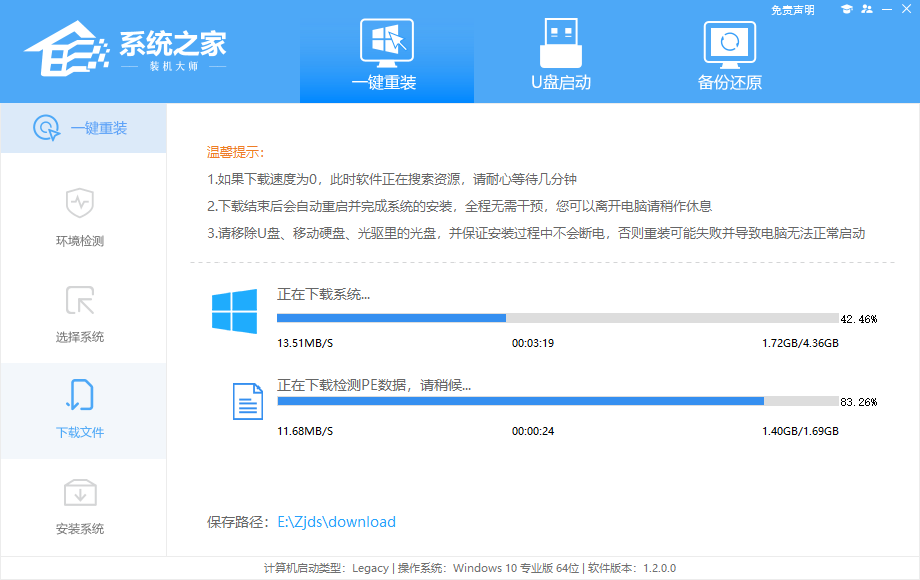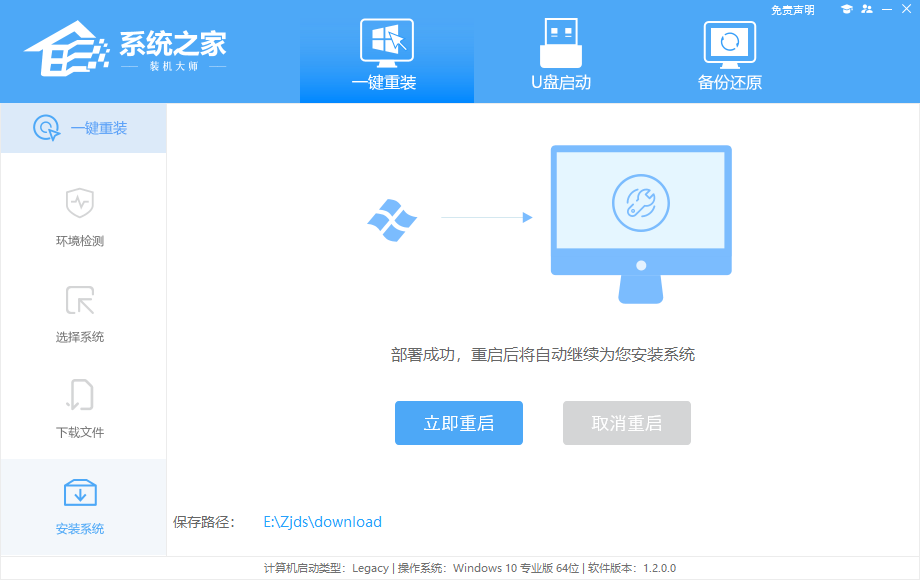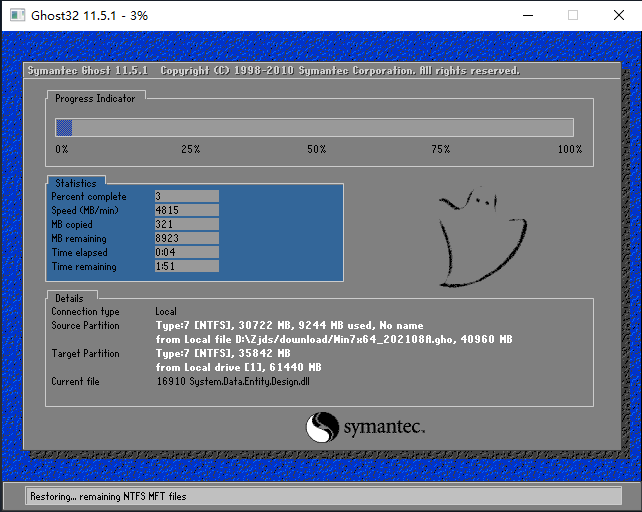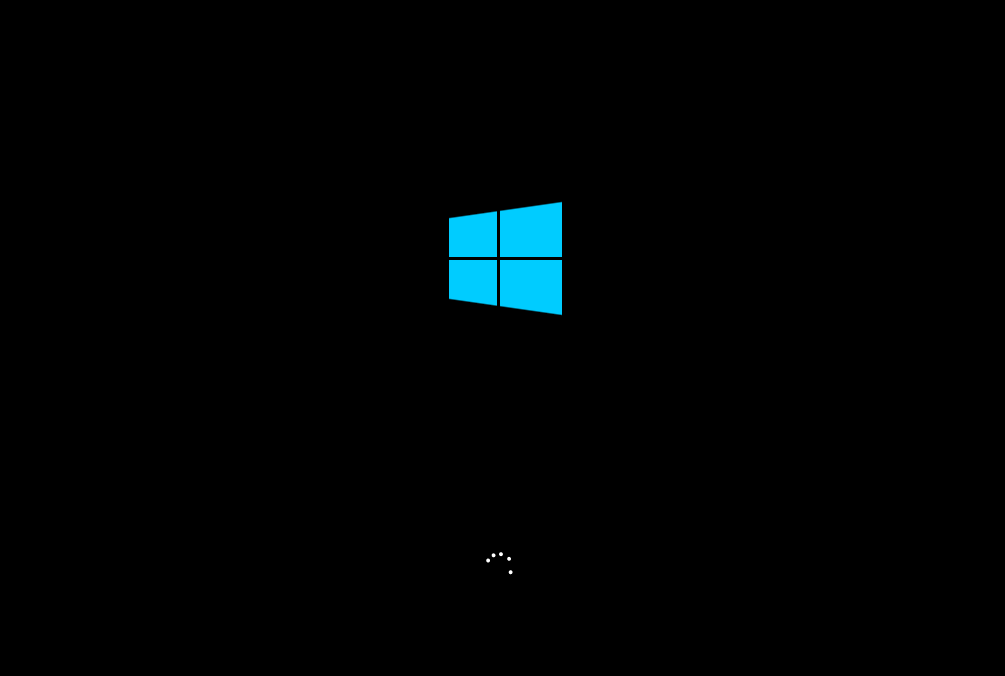联想拯救者怎么重装系统win10?联想拯救者y7000重装系统教程
更新日期:2022-04-26
来源:系统部落
联想拯救者怎么重装系统Win10?联想拯救者y7000重装系统教程,电脑重装系统的方法其实都没有太大的区别,本篇推荐使用系统之家重装工具,支持U盘、无U盘PE系统启动,轻松解决用户的重装需求,需要的快来一起看看吧。
联想拯救者y7000重装系统教程
1、首先,下载系统之家装机大师;下载完毕后,关闭所有的杀毒软件,然后打开软件,软件会进行提示,仔细阅读后,点击我知道了进入工具。
2、进入工具后,工具会自动检测当前电脑系统的相关信息,点击下一步。
3、进入界面后,用户可根据提示选择安装Windows10 64位系统。注意:灰色按钮代表当前硬件或分区格式不支持安装此系统。
4、选择好系统后,等待PE数据和系统的下载。
5、下载完成后,系统会自动重启系统。
6、重启系统后,系统会默认进入PE环境,进入后,系统将会自动进行备份还原,等待完成。
7、系统备份还原完成后,会开始系统自动安装,安装完成自动重启后即可进入系统。